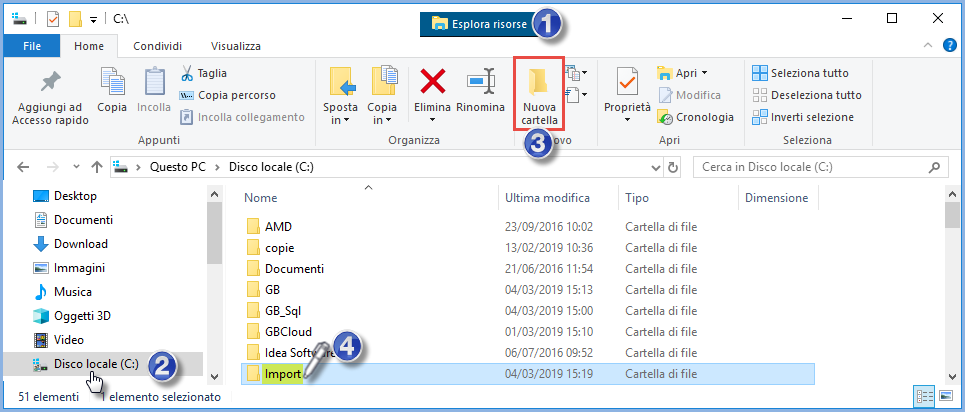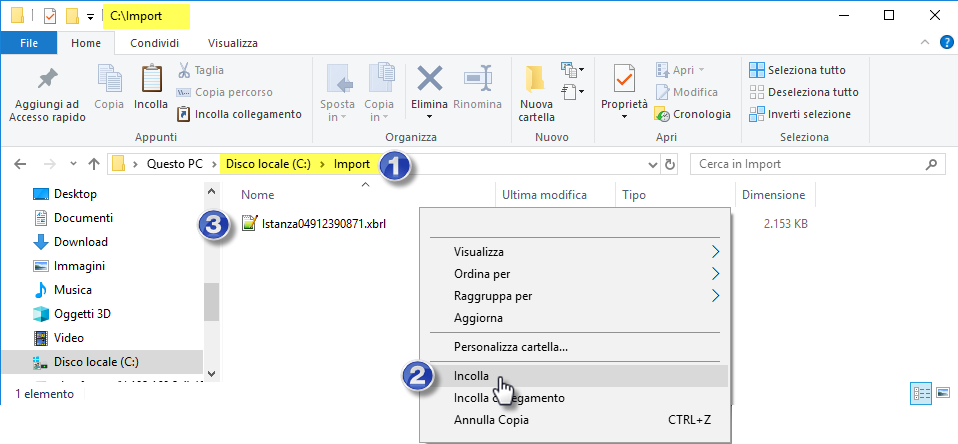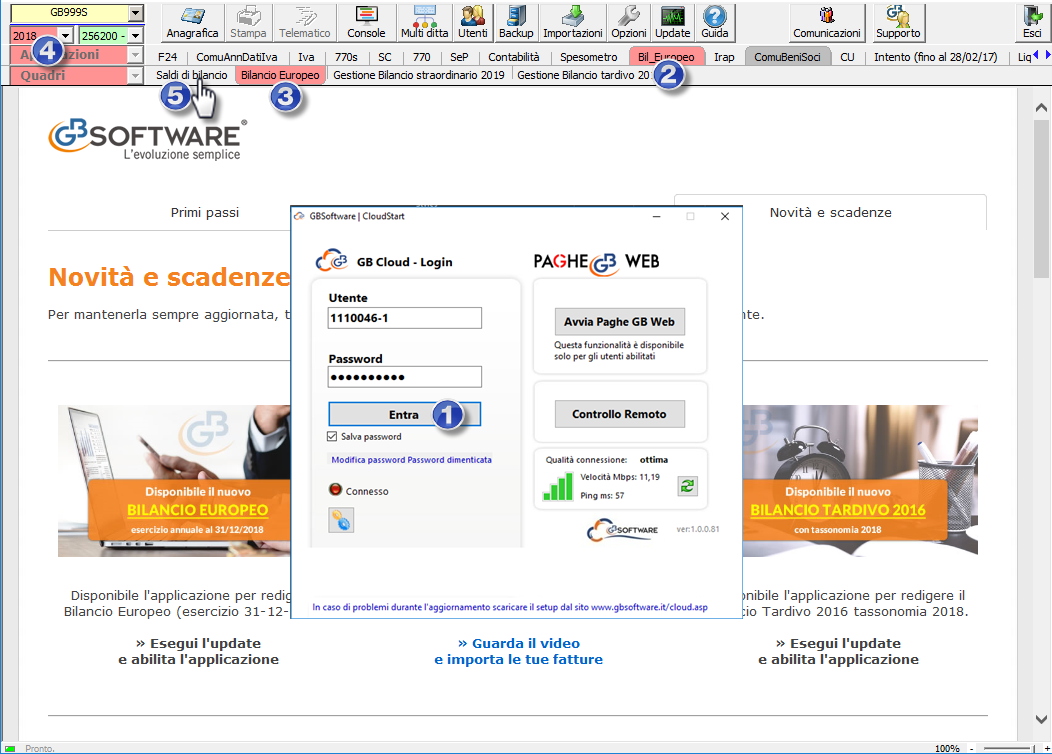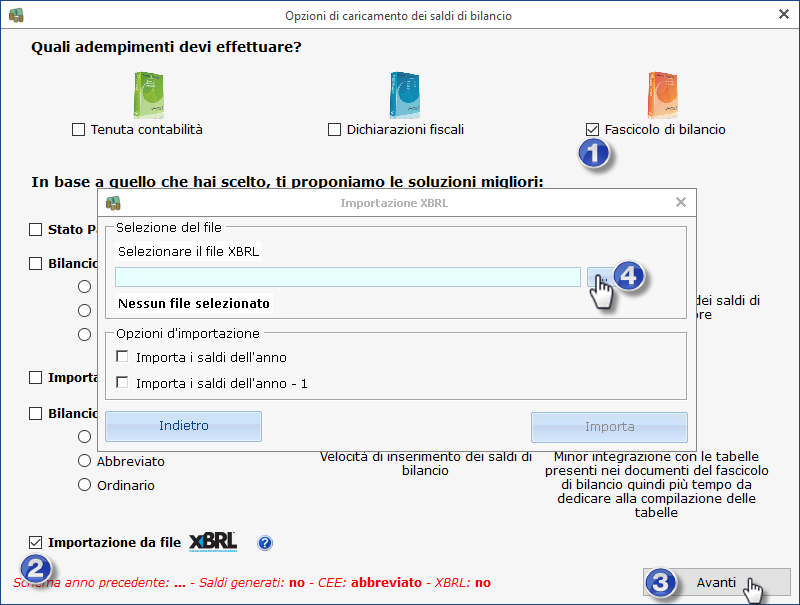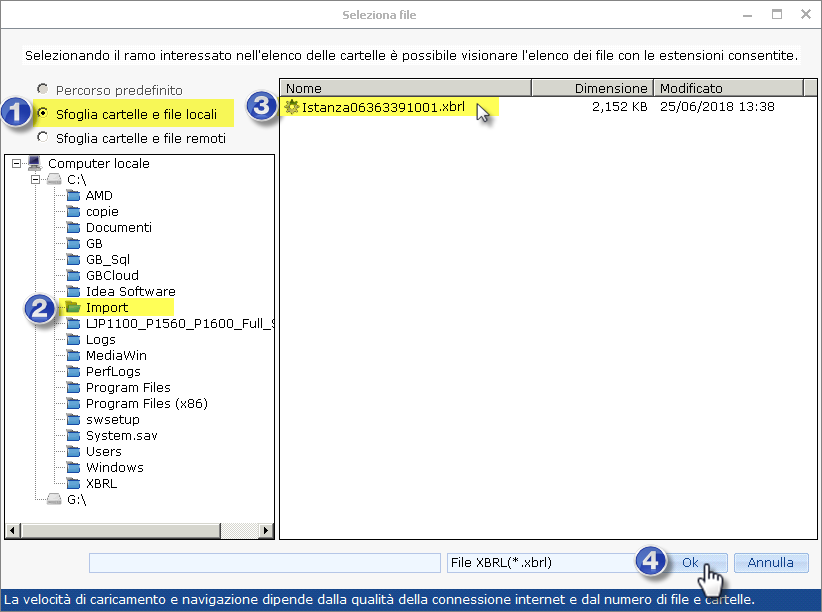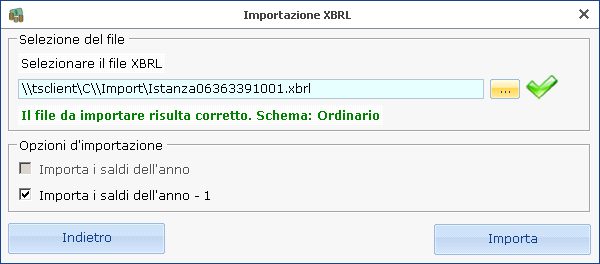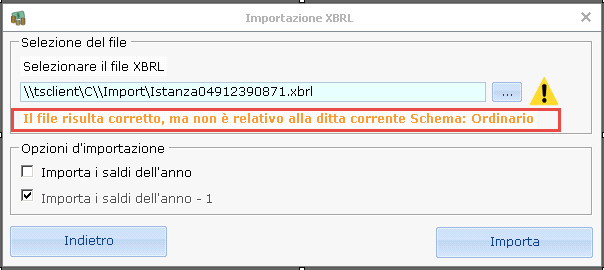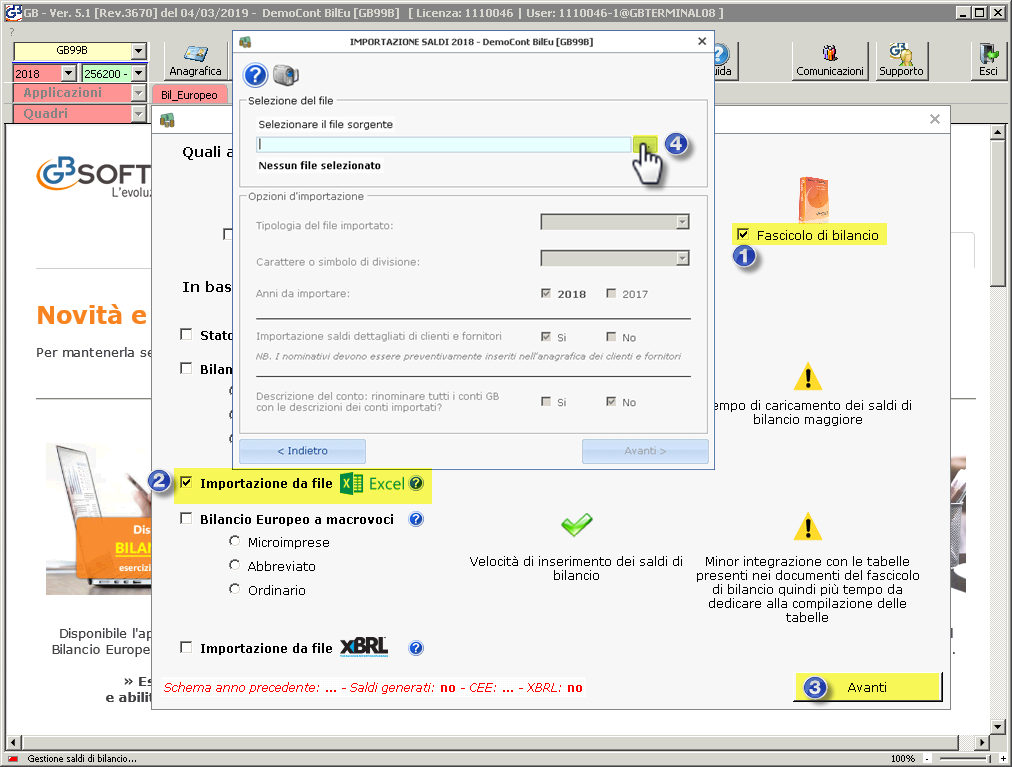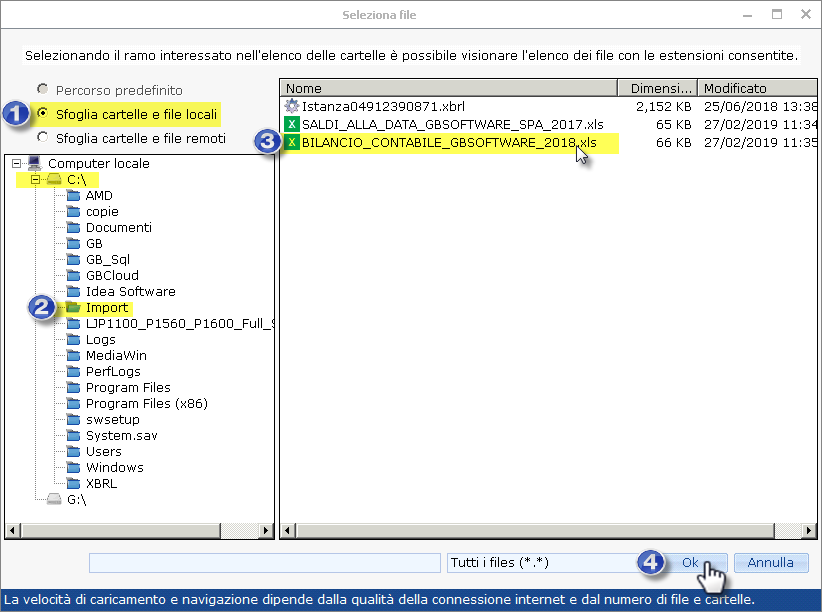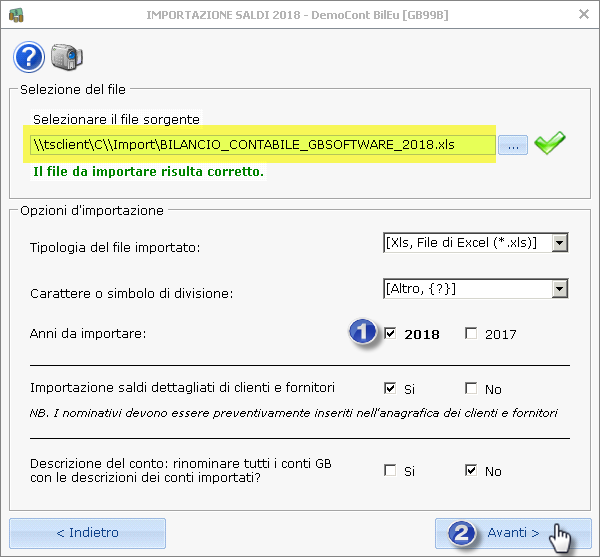“Sono un Utente GB Cloud e per un bilancio 2018 vorrei importare una istanza XBRL 2017. Inoltre, in un’altra ditta vorrei importare i saldi da Excel sempre per un bilancio 2018. Qual è la directory locale dove è preferibile collocare questi file esterni?”
Dal GB Cloud è sempre possibile importare sia istanze XBRL esterne sia file XLS, XLSX, CSV, o TXT per alimentare rispettivamente i saldi di bilancio a macro-voce o i saldi analitici Stato Patrimoniale e Conto Economico.
Istanze XBRL
Se in GB Cloud dobbiamo importare una istanza XBRL 2017 (bilancio e nota integrativa relativi al 2017) allora dovremo copiarla in una cartella di comodo, quindi entrare in Esplora Risorse e posizionandoci su C:\ nel computer locale, creare una cartella di appoggio, ad esempio la cartella C:\Import
Quindi copiamo l’istanza dalla chiavetta usb (o da dove è collocata) e la incolliamo in C:\Import
![]() N.B. Ci sono delle cartelle di sistema su cui Windows non consente di operare direttamente anche se consente di incollarci dei file. Ad esempio C:\ o C:\users o C:\utenti per fare degli esempi. Quindi per evitare problemi nella successiva importazione dell’XBRL, si raccomanda di creare una cartella, appunto C:\import o C:\nomescelto evitando il blocco di Windows…
N.B. Ci sono delle cartelle di sistema su cui Windows non consente di operare direttamente anche se consente di incollarci dei file. Ad esempio C:\ o C:\users o C:\utenti per fare degli esempi. Quindi per evitare problemi nella successiva importazione dell’XBRL, si raccomanda di creare una cartella, appunto C:\import o C:\nomescelto evitando il blocco di Windows…
A questo punto, entrando il Bil_Europeo>Bilancio Europeo>2018>Saldi di bilancio, è possibile procedere con l’importazione:
In saldi selezionare Import da XBRL
A seguire, impostare ‘Sfoglia cartelle e file locali’ quindi il percorso C:\Import:
Tornando alla maschera di importazione, avremo:
![]() N.B. Se importiamo l’istanza sbagliata, cioè che non ha il codice fiscale uguale a quello della ditta in cui importiamo, apparirà il seguente messaggio di warning:
N.B. Se importiamo l’istanza sbagliata, cioè che non ha il codice fiscale uguale a quello della ditta in cui importiamo, apparirà il seguente messaggio di warning:
Potremo comunque importare anche questa istanza.
Importazione di file Excel
Ripetere la procedura vista per l’istanza XBRL, anche nel caso di file Excel da importare in saldi analitici. Prima incollare i file nella cartella C:\Import:
Poi eseguire il caricamento da saldi di bilancio:
Anche in tal caso occorre selezionare “Sfoglia cartelle e file locali” e entrare nella cartella C:\Import
Rientrando nella maschera di caricamento dovremo scegliere l’anno in cui importare (2018 o 2017):
Per il resto delle procedure di importazione, si rimanda a:
– guida on line alla procedura importazione da XBRL;
– guida on line alla procedura importazione da Excel/TXT/CSV.
BB101- MM/6
TAG bilancio europeo 2018bilancio in cloudBilancio XBRLGB cloudimportazione da excelimportazione da XBRLsaldi da excel